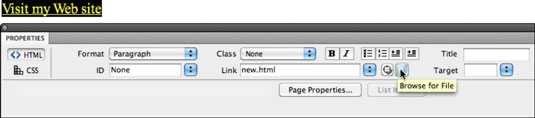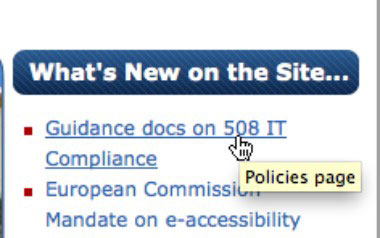Nuorodos yra esminis tinklalapių elementas. Turite keletą būdų, kaip apibrėžti nuorodas ir nuorodų atributus Dreamweaver CS6, atsižvelgiant į tai, kokio tipo saitą kuriate, kaip norite, kad nuoroda atrodytų ir kur nuoroda nukreipiama:
-
Nuorodos teksto laukelis: apibrėžkite pasirinkto teksto ar vaizdų nuorodas į objektus, esančius už jūsų svetainės ribų, įvesdami URL (pradedant http://) ypatybių inspektoriaus lauke Nuoroda.
Įveskite visą URL; nepraleiskite www. dalis.
-
Failo piktogramos naršymas: jei nuoroda nukreipta į failą, esantį jūsų apibrėžtoje Dreamweaver svetainėje, kompiuteryje spustelėkite piktogramą Naršyti failą ir eikite į failą Dreamweaver svetainėje.
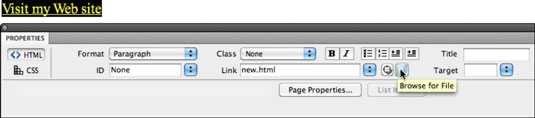
-
Įrankis Nukreipti į failą: taip pat galite apibrėžti nuorodas į failą savo svetainėje naudodami įrankį Nukreipti į failą, kuris atrodo kaip laikrodis arba mažas kryželis, esantis dešinėje nuo nuorodos teksto lauko.
Norėdami naudoti įrankį, spustelėkite ir vilkite laikrodį į failą skydelyje Failai, kad sukurtumėte nuorodą. Linija nuvelkama iš laukelio į failą, į kurį nukreipiate. Tai greitas ir paprastas būdas sukurti nuorodą, sutaupantis laiko, kai pateikiate nuorodas į failus savo svetainėje.
Nuorodų tikslai
Pagal numatytuosius nustatymus puslapiai įkeliami į tą patį langą, kaip ir jau peržiūrimas puslapis, pakeičiant dabartinį puslapį nauju, kurį norite peržiūrėti. Tačiau kai kurių nuorodų atveju nenorite, kad naujas puslapis pakeistų lankytojo peržiūrimą puslapį.
Pavyzdžiui, kai pateikiate nuorodą į kitą svetainę, tikriausiai norite, kad ji atsidarytų naujame lange, kad lankytojas galėtų lengvai grįžti į jūsų svetainę.
Tokiu atveju nuorodos laukelio dešinėje esančiame išskleidžiamajame sąraše Tikslas norite pasirinkti _blank. Tai atidaro naują puslapį kitame lange. Kai vartotojas baigia peržiūrėti susietą puslapį, jis uždaro tą langą, o pirminis puslapis vis dar yra jo lange. Tačiau naudokite šią techniką saikingai, nes lankytojai gali susierzinti, jei svetainėje paleidžiama daug langų.
Šie teksto nuorodų apibrėžimo būdai taip pat tinka priskirti nuorodas pasirinktiems vaizdams naudojant Ypatybių inspektorių.
Nuorodų pavadinimai
Nuorodų pavadinimus taip pat galima apibrėžti Properties Inspector. Nuorodos pavadinimas yra iššokantis tekstas, kuris rodomas, kai kas nors užveda pelės žymeklį virš nuorodos.
Nuorodų pavadinimai gali būti naudingi – jie suteikia papildomos nuorodų informacijos. Tačiau jie taip pat gali blaškyti dėmesį, užgriozdinti puslapį akivaizdžia ar pertekline informacija.
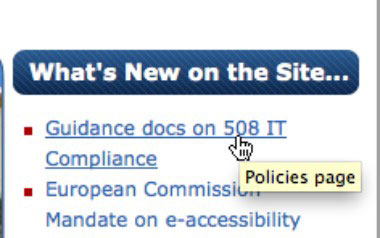
Norėdami apibrėžti nuorodos pavadinimą „Dreamweaver CS6“, ypatybių inspektoriaus lauke Pavadinimas įveskite nuorodos pavadinimo tekstą.